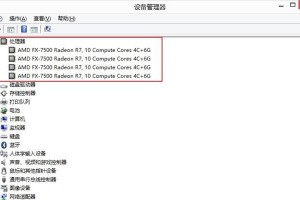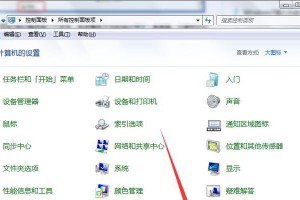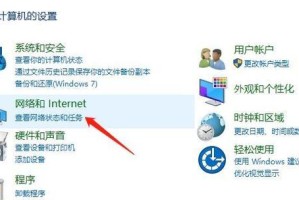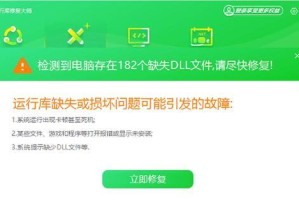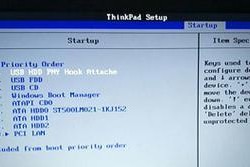随着现代社会的发展,无线网络已成为我们生活中不可或缺的一部分。然而,在使用电脑连接wifi网络时,有时候我们会遇到密码错误的问题,这时候我们应该怎么办呢?本文将为大家介绍一些解决电脑wifi密码错误的方法。
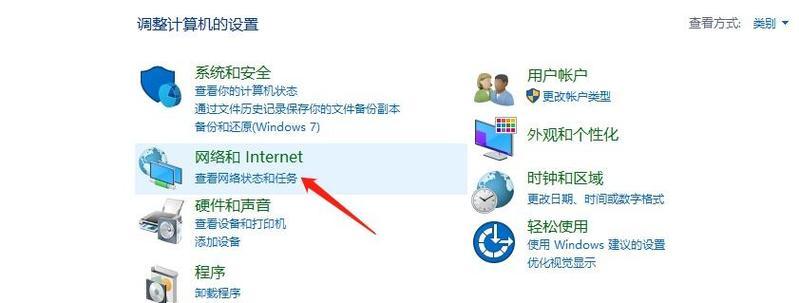
检查输入的密码是否正确
确保电脑和无线网络在同一频段
重新启动电脑和路由器
查看无线网络连接设置
重置网络设置
更新无线网卡驱动程序
尝试使用其他设备连接同一无线网络
检查路由器是否工作正常
使用忘记网络功能重新连接
检查电脑中是否有其他干扰设备
更换无线网络加密方式
尝试使用有线连接
检查电脑防火墙设置
联系网络服务提供商寻求帮助
重设路由器密码
检查输入的密码是否正确
当电脑提示wifi密码错误时,第一步应该是检查输入的密码是否正确。有时候我们会因为输入错误或者大小写问题导致密码错误,所以仔细检查输入的密码是否与路由器设置的密码一致。
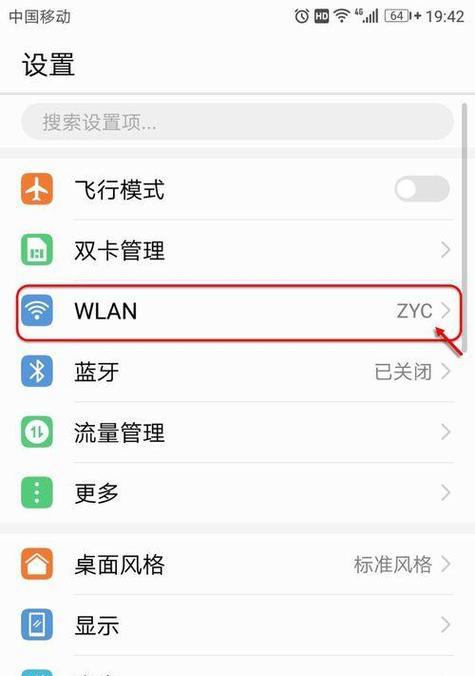
确保电脑和无线网络在同一频段
有些无线网络会同时开放2.4GHz和5GHz两个频段,而某些电脑只支持其中一个频段。当电脑连接wifi时,确保电脑和无线网络在同一频段。
重新启动电脑和路由器
有时候电脑和路由器出现临时故障,导致wifi密码错误。此时,可以尝试重新启动电脑和路由器,然后再次尝试连接wifi。
查看无线网络连接设置
在电脑的网络设置中,可以查看当前连接的无线网络的详细信息。检查无线网络连接设置中的密码是否正确,并确保连接方式和加密方式与路由器设置一致。
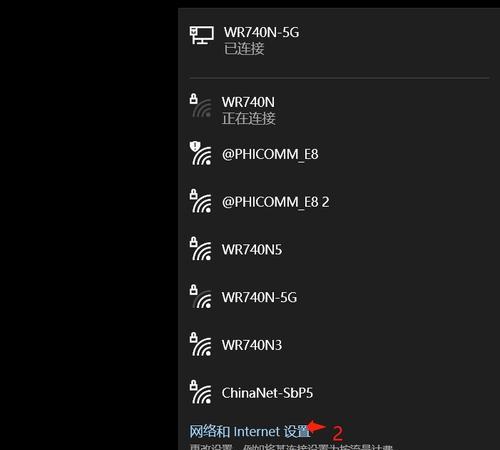
重置网络设置
如果以上方法都无法解决问题,可以尝试重置网络设置。在电脑的网络设置中,找到重置网络选项,点击重置后,再次连接wifi并输入正确的密码。
更新无线网卡驱动程序
过时的无线网卡驱动程序也可能导致wifi密码错误的问题。可以通过设备管理器或者官方网站下载并安装最新的无线网卡驱动程序,然后重新连接wifi。
尝试使用其他设备连接同一无线网络
如果其他设备可以成功连接同一无线网络,那么问题可能出现在电脑上。尝试使用其他设备连接同一无线网络,以确定是电脑的问题还是路由器的问题。
检查路由器是否工作正常
有时候路由器本身出现问题,导致无法正常连接wifi。可以尝试重启路由器或者联系网络服务提供商进行检修。
使用忘记网络功能重新连接
在电脑的网络设置中,找到之前连接过的无线网络,选择忘记网络。然后重新搜索并连接同一无线网络,输入正确的密码进行连接。
检查电脑中是否有其他干扰设备
某些电子设备,如微波炉、蓝牙设备等,可能会对wifi信号产生干扰,导致密码错误。在尝试连接wifi时,将这些设备远离电脑和路由器。
更换无线网络加密方式
有时候路由器设置的加密方式不被电脑支持,导致密码错误。可以在路由器设置中更换其他加密方式,然后重新连接wifi进行测试。
尝试使用有线连接
如果无法解决wifi密码错误的问题,可以尝试使用有线连接。通过有线连接,可以暂时绕过无线网络的问题。
检查电脑防火墙设置
电脑的防火墙设置也可能导致wifi密码错误的问题。在电脑的防火墙设置中,检查是否对无线网络进行了限制,如果有则解除限制。
联系网络服务提供商寻求帮助
如果经过以上方法仍然无法解决wifi密码错误的问题,可以联系网络服务提供商寻求帮助。可能是网络供应商的问题,需要他们提供进一步的支持和解决方案。
重设路由器密码
作为最后的解决方法,可以尝试重设路由器密码。通过重设路由器密码,可以消除密码错误的问题,并重新设置一个新的密码。
遇到电脑wifi密码错误的问题时,首先要确保输入的密码正确,并检查电脑和无线网络是否在同一频段。如果问题仍未解决,可以尝试重新启动电脑和路由器,检查无线网络连接设置,更新无线网卡驱动程序等方法。如果这些方法都无效,可以尝试使用其他设备连接同一无线网络,重置网络设置或者联系网络服务提供商寻求帮助。如果所有方法都不起作用,可以考虑重设路由器密码来解决问题。